פרסומת
 אנשים תוהים לעתים קרובות מדוע Microsoft Powerpoint עולה כל כך הרבה. אחרי הכל, אתה יכול ליצור 'מצגות' פשוטות, לינאריות בלבד. שגוי.
אנשים תוהים לעתים קרובות מדוע Microsoft Powerpoint עולה כל כך הרבה. אחרי הכל, אתה יכול ליצור 'מצגות' פשוטות, לינאריות בלבד. שגוי.
PowerPoint של מיקרוסופט היא חבילה חזקה להפליא, והיא יכולה לשמש להרבה יותר מאשר מצגות פשוטות. זה יכול לשמש ליצירת mockups לאתר ואפילו כלי למידה אינטראקטיבי.
להלן נבחן דוגמה אחת לקטגוריה אחרונה זו; חידונים אינטראקטיביים. יישומי דה-פקטו המשתמשים בממשק פונקציונלי, אם פשוט.
אדונים
מאסטר שקופיות הוא ה- DNA המשמש ליצירת שקופיות חדשות. חותמת שקופית, כביכול, שקובעת כיצד ייראו שקופיות שזה עתה נוצרו. כברירת מחדל, מאסטר השקופיות די משעמם, אך אנו יכולים לשנות זאת לכמעט כל דבר שאנחנו רוצים. אנו יכולים אפילו ליצור שקופיות מאסטר מרובות עם פריסות משנה ולשנות ביניהן תוך כדי תנועה בזמן שאנו יוצרים את המצגת שלנו.
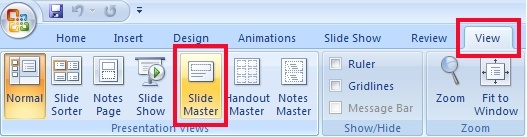
כדי לפתוח את שקופיות מאסטר תפריט, עבור אל נוף ובחר שקופיות מאסטר. זה משנה את מצב ה- Powerpoint, כך שתצטרך להחליף את זה למצב רגיל לפני שתוכל ליצור את המצגת בפועל.
תפריט Master Slide יתווסף לסרט העליון בו תוכלו להשתמש בכדי להוסיף פרופילי מאסטר חדשים ופריסות. אלה יופיעו בסרגל הצד, כפי שמוצג בצילום המסך למטה. מאסטרס שקופיות יופיעו באופן עצמאי ויסתווגו לפריסות שונות.
שכבות
אז איך בדיוק אנו מתכננים להשתמש ב- Slide Masters בחידון הקטן שלנו? אנו יכולים להשתמש בהם כדי לתכנן רמות שונות וחוזרות של היישום, למשל. תפריט ראשי וקטגוריות חידון שונות.
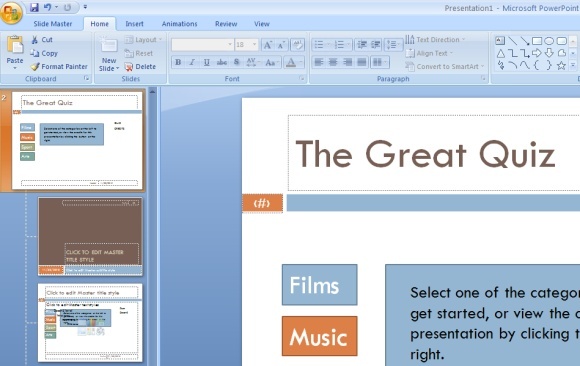
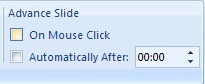 באמצעות Slide Masters, עלינו ליצור את הפריסה פעם אחת, ויכולים לשמור על לחצני הקטגוריות בכל השקופיות שלאחר מכן. זה יחסוך לנו הרבה עבודה עכשיו, ובכל פעם שנרצה ליצור מצגת אינטראקטיבית בעתיד.
באמצעות Slide Masters, עלינו ליצור את הפריסה פעם אחת, ויכולים לשמור על לחצני הקטגוריות בכל השקופיות שלאחר מכן. זה יחסוך לנו הרבה עבודה עכשיו, ובכל פעם שנרצה ליצור מצגת אינטראקטיבית בעתיד.
חשוב! כדי לוודא שהשאלונים שלנו לא יוכלו להתקדם על ידי לחיצה על מקום אחר בשקופית, תצטרך להשבית את 'שקופית מקדימה על לחיצת עכבראפשרות עבור כל יחידת השקופיות.
פעולות כפתור
לחצנים, בדומה ליישומים ואתרי אינטרנט אמיתיים, מאפשרים לנו לנווט בין שקופיות שונות באופן חופשי יותר מאשר בעניין הליניארי המוגדר כברירת מחדל. אנו יכולים לקפוץ הלוך ושוב על שקופיות שונות ואף ליצור קטגוריות שניתן ללחוץ עליה במאסטר השקופיות שלנו.
קשרי גומלין
זה די קל לקשר לשקופית אחרת. בחר פיסת טקסט או צורה באמצעות העכבר הימני ולחץ היפר-קישור.

כברירת מחדל, אפשרות זו מאפשרת לך קישור לדף אינטרנט. בחר 'מקום במסמך זה ' בסרגל הצד השמאלי. זה יאפשר קישור בין מצגות.

היפר-קישורים מאפשרים לך ליצור יחסיים (למשל שקופית הבאה, קודמת) והיפר-קישורים מוחלטים (כלומר הצבעה על שקופית ספציפית). אנו משתמשים בשניהם.
יצירת החידון
אנו משתמשים בשני הכלים שלעיל כדי ליצור חידון אינטראקטיבי.
ראשית, צור כמה שיותר שקופיות בפועל כמו שיש לך קטגוריות. אלה אינם צריכים להכיל הרבה, למעט אולי אלמנט טקסט להתייחסות קלה.
מאסטרים וקטגוריות
נראה את הבסיס, שנית. בחר בפריסה הראשונה ועצב אותה כך שישלב את האלמנטים העיקריים בממשק שלך. אלה צריכים להיות עקביים לאורך כל ה- Powerpoint. הוספתי את כותרת החידון והקישורים לכל קטגוריה. הצבע את לחצני הקטגוריה על השקופיות שיצרת לפני השימוש בהיפר-קישור.

אם אתה רוצה עיצוב מותאם אישית לכל קטגוריית חידון, העתק והדבק את הפריסה פעמים רבות ככל שיש לך קטגוריות. כעת תוכלו להתאים כל פריסה כראות עיניכם; הכפתורים יישארו במצב עבודה. יצרתי תיבת טקסט צבעונית, התאימה לצבעים של כפתורי הקטגוריה שלי. שינוי שם, אפשרי גם באמצעות לחיצה ימנית, ישפר את הסקירה הכללית.
דפי נחיתה ודפי משנה
חזור למצב רגיל ושם שקופית חדשה כבר בתחילת המצגת. זה יהיה עמוד הנחיתה הראשי שלכם, בו תוכלו להשתמש בכדי לתת מידע מראש, להצביע על הקטגוריות השונות, או ליזום את החידון. התאם אותו כפי שנראה לך מתאים.

ניתן לשנות את הפריסה של דפי הקטגוריה הקיימים על ידי שימוש העכבר הימני -> פריסה ובחירת אחד העיצובים שיצרת קודם לכן.

ניתן להוסיף שקופיות עוקבות באמצעות הפריסה הנכונה על ידי בחירתן מהתיבה הנפתחת מתחת ל שקופית חדשה כפתור.
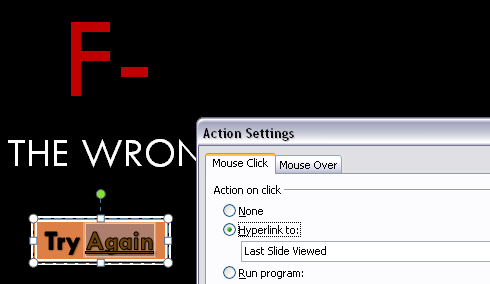
יש לנו כמעט כל מה שמוגדר ליצירת החידון שלנו. כל שעליך לעשות הוא להוסיף שקף נוסף לסוף המסמך. זו תהיה השקף שאנשים יראו כאשר הם בוחרים בתשובה הלא נכונה. הפוך את זה לאוניברסלי, אז אל תתייחס לשאלה אחת. הוסף כפתור שמתחתיו המשתמש יכול ללחוץ כדי לחזור לשאלה (למשל נסה שוב, או תחזור), אך במקום ליצור היפר-קישור, בחר הכנס -> פעולה -> היפר-קישור אל: -> הצגת השקופית האחרונה.
שאלון חידון
ודא שהשאלות מופיעות בכל קטגוריה ובמצב פועל. זה מאפשר לנו להשתמש בקישורים יחסית.
כעת, כדי להוסיף שאלה, צור דף באמצעות הפריסה הקטגורית הנכונה. הוסף כמה מדיה נוספת שתמצא לנכון וכמה שיותר שאלות אפשריות. כל התשובות הללו פרט לאחת צריכות להצביע על שלך תשובה לא נכונה- החלק עם היפר-קישור. התשובה הנכונה מקשרת לשקף הבא ברצף.
האם אתה מכיר שימושים גדולים אחרים לפאוורפוינט? ספרו לנו בתגובות!
אני סופר וסטודנט למדעי המחשב מבלגיה. אתה תמיד יכול לעשות לי טובה עם רעיון טוב למאמר, המלצת ספרים או רעיון למתכון.